
방법: 1. "사용자 이름@localhost에 대한 비밀번호 설정 = 비밀번호('새 비밀번호')"를 사용하여 수정합니다. 2. "mysqladmin -u 사용자 이름 -p 비밀번호 새 비밀번호"를 사용하여 수정합니다. 3. 업데이트를 사용하여 수정합니다. user 테이블 다른 방법으로 수정하십시오.
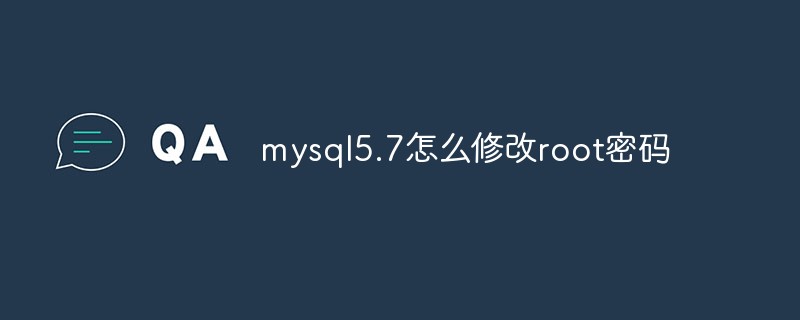
이 튜토리얼의 운영 환경: windows10 시스템, mysql5.7 버전, Dell G3 컴퓨터.
mysql5.7 버전:
방법 1: SET PASSWORD 명령 사용
형식:
mysql> set password for 用户名@localhost = password('新密码');
예:
mysql> set password for root@localhost = password('123');
Mysql5.7 및 mysql8.0 이상을 사용할 수 있습니다.
방법 2: mysqladmin 사용
형식:
mysqladmin -u用户名 -p password 新密码
예:
mysqladmin -uroot -p password 123
mysql5.7 버전
방법 3: UPDATE를 사용하여 사용자 테이블을 직접 편집
mysql> use mysql; mysql> update user set password=password('123') where user='root' and host='localhost'; mysql> flush privileges;
mysql 5. 7 및 mysql8.0 위
방법 4: alter 사용. 많은 블로그에서 다음 방법을 사용하여 수정할 수 있다고 말하지만 실패했습니다.
alter user 'root'@'localhost' IDENTIFIED BY 'liuhehe';
오류:
ERROR 1396 (HY000): Operation ALTER USER failed for 'root'@'localhost'
나중에 user 테이블에 가서 user='root' 레코드를 보니, 호스트 컬럼의 값이 '%'인 것을 발견하고, 위 sql을
mysql> alter user 'root'@'%' IDENTIFIED BY 'liuhehe'; Query OK, 0 rows affected (0.03 sec)
로 수정하면 실행 성공! !
다음 방법은 mysql5.7 버전에만 적용됩니다.
방법 4: 루트 비밀번호를 잊어버린 경우
Windows를 예로 들어보겠습니다.
1. 실행 중인 MySQL 서비스를 닫습니다.
2. DOS 창을 열고 mysqlbin 디렉터리로 이동합니다.
3. mysqld --skip-grant-tables를 입력하고 Enter를 누르세요. --skip-grant-tables는 MySQL 서비스를 시작할 때 권한 테이블 인증을 건너뛰는 것을 의미합니다.
4. 다른 DOS 창을 열고(지금은 DOS 창을 이동할 수 없기 때문에) mysqlbin 디렉터리로 이동합니다.
5. mysql을 입력하고 Enter를 누르면 MySQL 프롬프트 >가 나타납니다.
6. 권한 데이터베이스에 연결: mysql;을 사용하세요.
6. 비밀번호 변경: 사용자 세트 비밀번호=password("123")를 업데이트합니다(여기서 user="root"; 끝에 세미콜론을 추가하는 것을 잊지 마세요).
7. 권한 새로 고침(필수 단계): 권한 플러시;.
8. 그만둬.
9. 시스템에서 로그아웃하고 다시 로그인한 후 사용자 이름 루트와 방금 설정한 새 비밀번호 123을 사용하여 로그인하세요.
참고: 버전 5.7에서는 mysql 데이터베이스에 비밀번호 필드가 없습니다. 비밀번호 필드가 인증_문자열로 변경되었습니다.
추천 학습: mysql 비디오 튜토리얼
위 내용은 mysql5.7에서 루트 비밀번호를 변경하는 방법의 상세 내용입니다. 자세한 내용은 PHP 중국어 웹사이트의 기타 관련 기사를 참조하세요!